Με το watchOS 6, το Apple Watch πλησιάζει ολοένα και περισσότερο στο να είναι μια αυτόνομη συσκευή. Ενώ ακόμα δεν μπορείτε να ρυθμίσετε ένα Apple Watch χωρίς iPhone, μπορείτε πλέον να εγκαταστήσετε και να διαγράψετε εφαρμογές χωρίς να αγγίξετε το smartphone σας.
Πίνακας περιεχομένων
Πώς να εγκαταστήσετε εφαρμογές στο Apple Watch
Όταν ανοίξετε την εφαρμογή Watch στο iPhone σας και μεταβείτε στην καρτέλα App Store, θα διαπιστώσετε ότι είναι κενή. Το App Store έχει πλέον μετακινηθεί στον καρπό σας στην ενημέρωση του watchOS 6.
Για να εγκαταστήσετε εφαρμογές στο Apple Watch σας, πατήστε το Digital Crown για να ανοίξετε την οθόνη εφαρμογών. Εδώ, εντοπίστε το νέο εικονίδιο “App Store” και πατήστε σε αυτό.
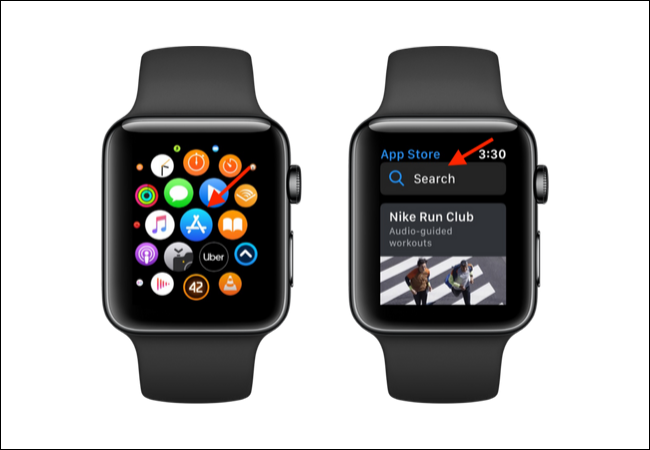
Θα δείτε ότι ολόκληρο το κατάστημα εφαρμογών Apple Watch είναι εδώ στον καρπό σας, παραθέτοντας όλες τις συγκεκριμένες εφαρμογές του watchOS.
Η σελίδα προορισμού του App Store περιλαμβάνει μια γραμμή αναζήτησης στην κορυφή και μια επιλεγμένη λίστα εφαρμογών παρακάτω. Μπορείτε να μετακινηθείτε σε ολόκληρη την οθόνη και να βρείτε ενδιαφέρουσες εφαρμογές που θέλετε να εγκαταστήσετε.
Αν ψάχνετε για κάτι συγκεκριμένο, πατήστε στη γραμμή «Αναζήτηση» που βρίσκεται στην κορυφή. Θα δείτε δύο τρόπους για να αναζητήσετε μια εφαρμογή. Πατήστε στο “Scribble” για να γράψετε λέξεις στην οθόνη του ρολογιού με το δάχτυλό σας. Μπορείτε επίσης να πατήσετε στη λειτουργία “Υπαγόρευση” για να χρησιμοποιήσετε την υπαγόρευση Siri για να αναζητήσετε εφαρμογές.
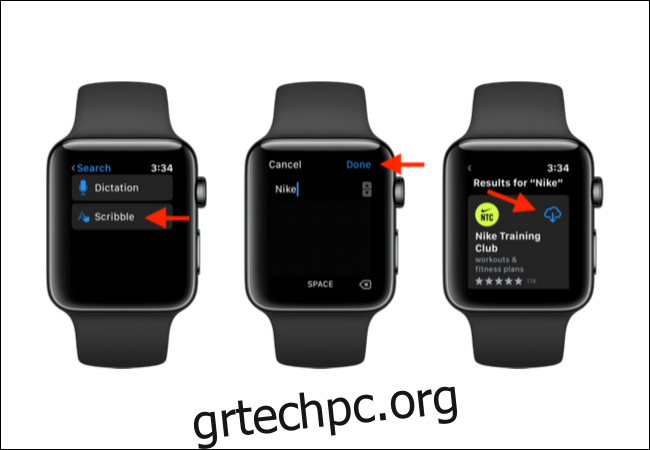
Πατήστε σε μια εφαρμογή από τη λίστα για να δείτε τη λεπτομερή προβολή. Από εδώ, μπορείτε να διαβάσετε την περιγραφή της εφαρμογής και να δείτε τα στιγμιότυπα οθόνης.
Επιλέξτε το κουμπί “Λήψη” για λήψη της εφαρμογής. Εάν πρόκειται για εφαρμογή επί πληρωμή, θα δείτε την τιμή στο κουμπί λήψης.
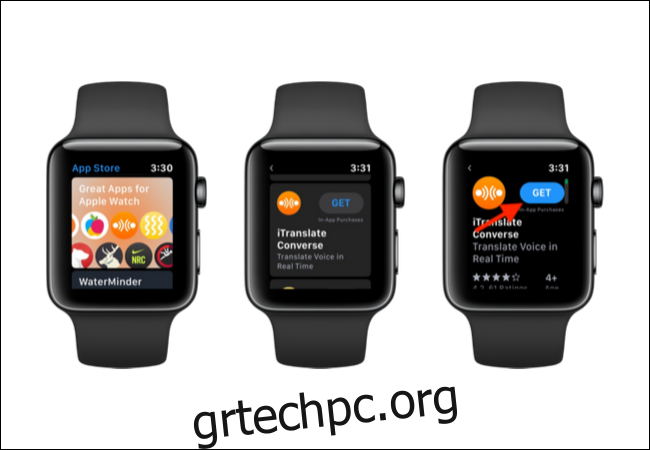
Εάν αυτή είναι η πρώτη φορά που κάνετε λήψη μιας εφαρμογής από το App Store στο Apple Watch, θα πρέπει να εισαγάγετε τον κωδικό πρόσβασης Apple ID σας. Μπορείτε να το γράψετε στην οθόνη του Apple Watch ή μπορείτε να το πληκτρολογήσετε στο iPhone σας, κάτι που θα είναι πιο εύκολο.
Πατήστε το κουμπί “Κωδικός πρόσβασης” και, στη συνέχεια, το κουμπί του πληκτρολογίου για να λάβετε ένα μήνυμα κειμένου στο iPhone σας.
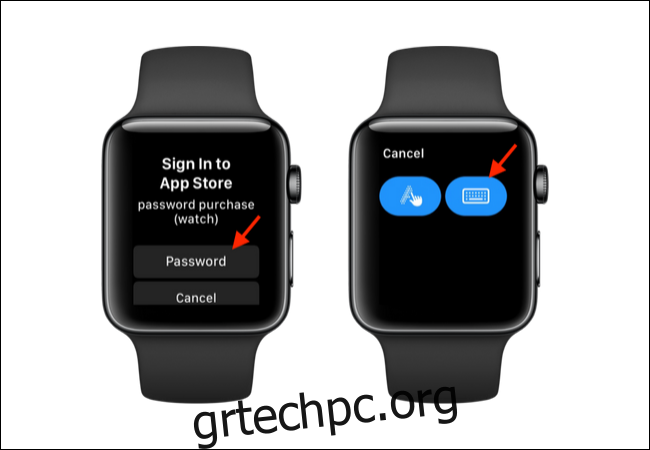
Εισαγάγετε τον κωδικό πρόσβασης Apple ID στο iPhone σας.
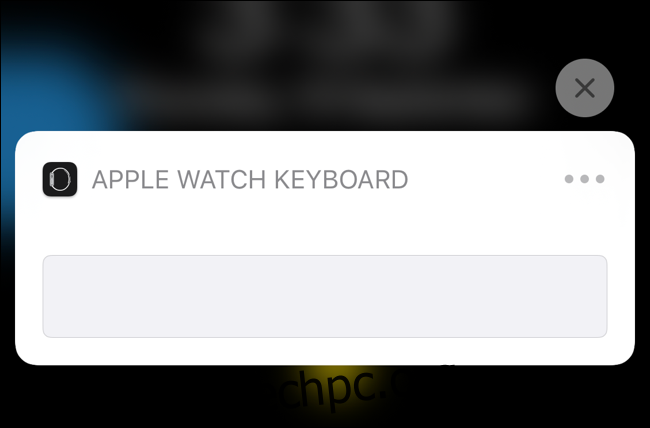
Μόλις εισαγάγετε τον κωδικό πρόσβασης, η εφαρμογή App Store στο Apple Watch θα επιστρέψει στη σελίδα της εφαρμογής και θα δείτε ότι η λήψη έχει ξεκινήσει.
Μόλις γίνει λήψη, μπορείτε να πατήσετε το κουμπί “Άνοιγμα” για να εκκινήσετε την εφαρμογή. Μπορείτε επίσης να βρείτε την εφαρμογή που εμφανίζεται στην οθόνη εφαρμογών.
Εφαρμογές iPhone με συνοδευτικές εφαρμογές Apple Watch
Όσον αφορά τις συνοδευτικές εφαρμογές Apple Watch, είναι κανονικά. Εάν έχετε εγκαταστήσει μια εφαρμογή iPhone που συνοδεύεται από μια συνοδευτική εφαρμογή Apple Watch, θα εγκατασταθεί αυτόματα στο Apple Watch σας.
Μπορείτε να απενεργοποιήσετε αυτήν τη δυνατότητα στην εφαρμογή Watch. Μεταβείτε στην ενότητα “Γενικά” από την καρτέλα “Το ρολόι μου”. Στη συνέχεια, πατήστε στην εναλλαγή δίπλα στην “Αυτόματη εγκατάσταση εφαρμογής”.
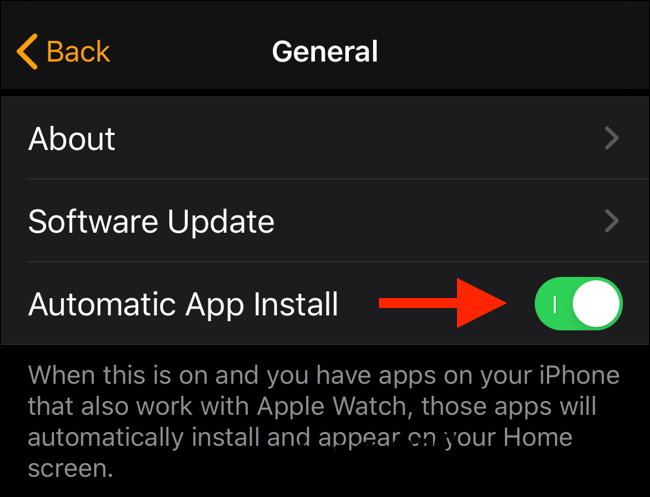
Μπορείτε επίσης να αφαιρέσετε μια εφαρμογή μεμονωμένα από την εφαρμογή Watch. Από την καρτέλα “Το ρολόι μου”, βρείτε την ενότητα “Εγκαταστάθηκε στο Apple Watch” και επιλέξτε μια εφαρμογή.
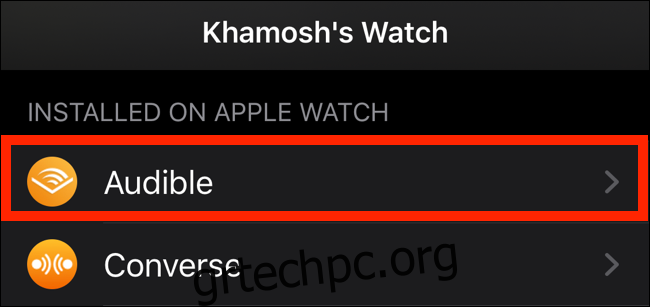
Από την επόμενη οθόνη, πατήστε “Εμφάνιση εφαρμογής στο Apple Watch”.
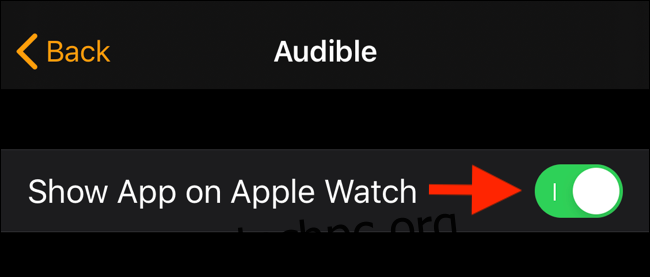
Πώς να διαγράψετε εφαρμογές στο Apple Watch
Η διαγραφή μιας εφαρμογής από το Apple Watch είναι εξίσου εύκολη. Μεταβείτε στην οθόνη εφαρμογών πατώντας το Digital Crown και, στη συνέχεια, πατήστε παρατεταμένα σε μια εφαρμογή.
Εδώ, θα δείτε ένα μικρό εικονίδιο “X” στην επάνω αριστερή γωνία των εφαρμογών που μπορείτε να διαγράψετε. Μπορείτε επίσης να διαγράψετε ορισμένες εφαρμογές μετοχών όπως το Breathe και το Stocks, αν θέλετε.
Πατήστε στο εικονίδιο “X” και μετά πατήστε “Διαγραφή εφαρμογής”.

Αν δεν έχετε κάνει αναβάθμιση σε watchOS 6, αξίζει τον κόπο για το νέο App Store και τις νέες προσαρμόσιμες όψεις ρολογιού.

